
注:今天跟大家分享一个简单的PS教程,看看如何将湖面泊舟风景照制作成油画效果。

步骤 2、调整色相/饱和度(Ctrl + U)
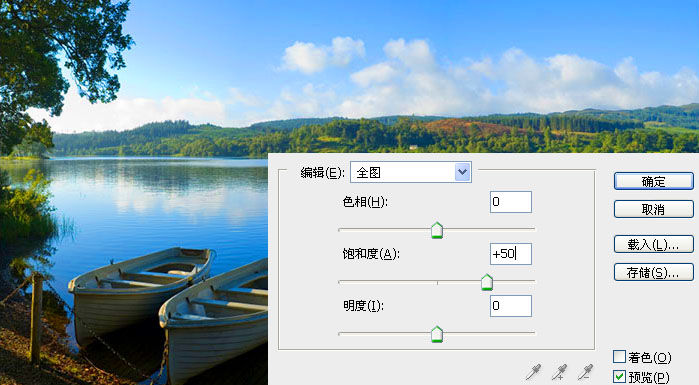
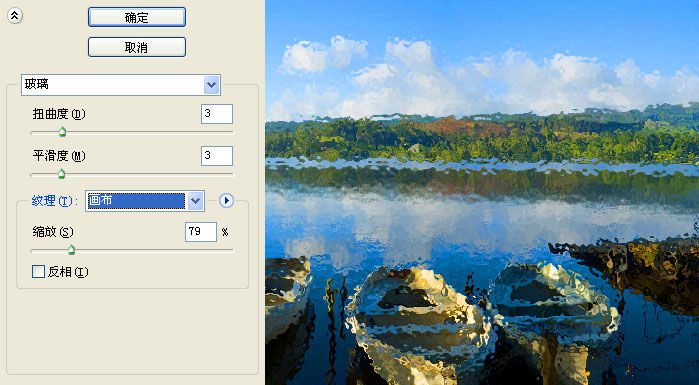
步骤 4、完成步骤 3的设置后,先不要点确定,在滤镜设置窗口右下角点击“新建效果图层”按钮。在滤镜选择框中选择“艺术效果 》》 绘画涂抹”
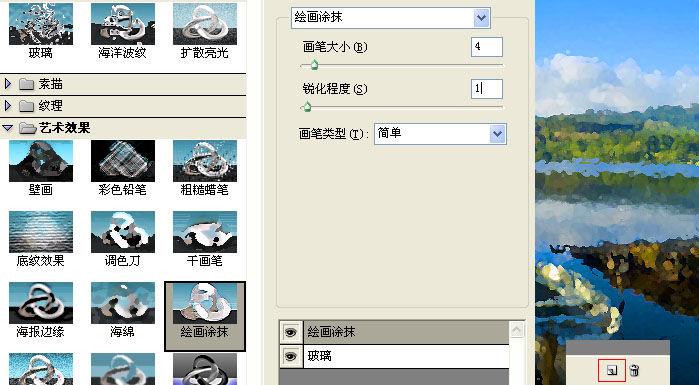
步骤 5、同理,新建效果图层,选择“画笔描边 》》 成角线条”滤镜
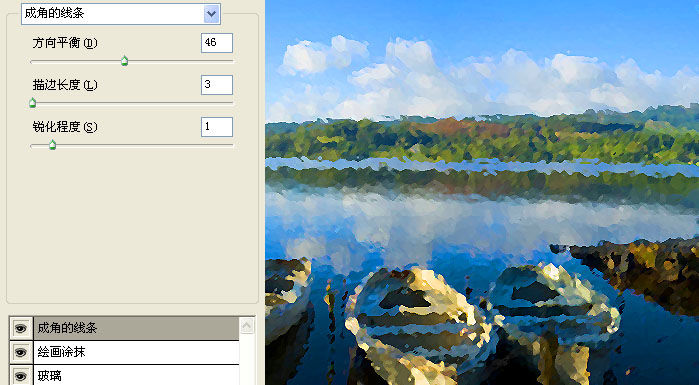
步骤 6、新建最后一个效果图层,选择“纹理 》》 纹理化”滤镜,设置完成后点击确定按钮关闭滤镜库窗口
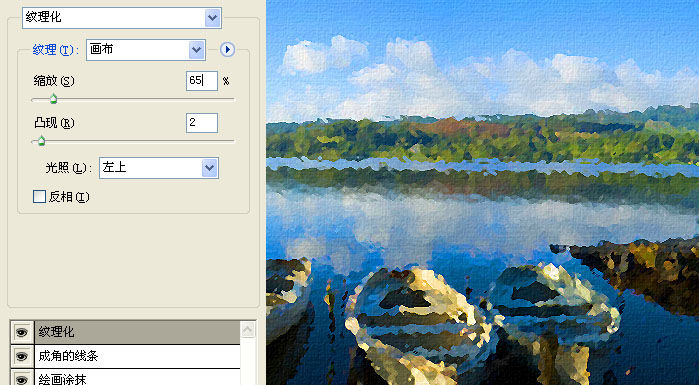
步骤 7、复制图层,并选择复制层,去色(Ctrl + Shift +U)

步骤 8、将图层混合模式设为“叠加”
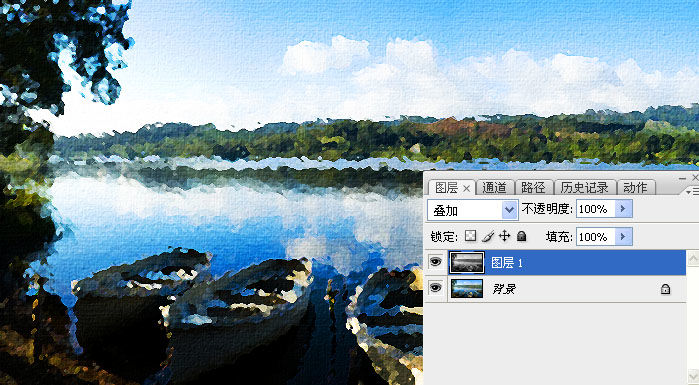
步骤 9、滤镜 》》 风格化 》》 浮雕效果
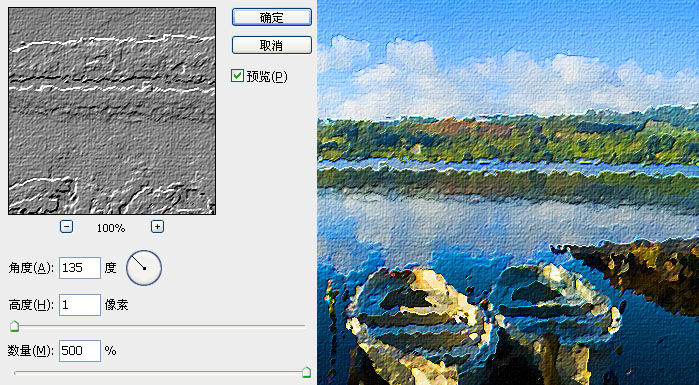
步骤 10、将浮雕层不透明度设为“40%”得到最终油画效果

(编辑:小酷)
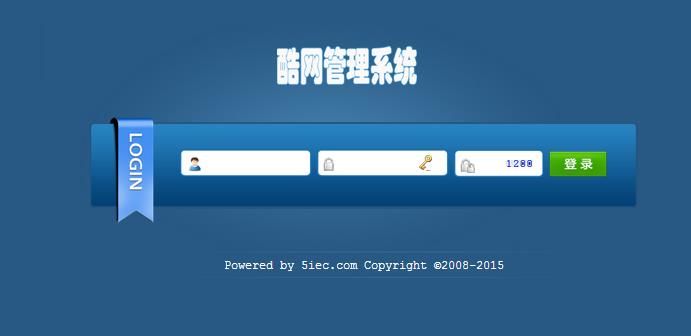

扫码添加客服微信

扫码关注公众号
酷网(大连)科技有限公司
致力于为客户品牌提供完善解决方案
统一服务电话:0411-62888851